Mit der Software Guacamole warten Sie Ihre Rechner aus der Ferne und haben so jederzeit und von jedem Ort aus Zugriff auf die Systeme. Alles, was Sie dazu brauchen, ist ein Webbrowser, denn Guacamole ist eine HTML5-Web-Applikation. Seit Kurzem stellen wir das Programm im Univention App Center zur Verfügung, und mit wenigen Klicks richten Sie die Remote-Desktop-Lösung unter UCS ein. Dieser Artikel erklärt, wie Sie Guacamole installieren, konfigurieren und benutzen.
Wie arbeitet Guacamole?
Guacamole ist ein Remote-Desktop-Gateway und steht unter der Apache Lizenz. Das Open-Source-Tool kommuniziert wahlweise über eines der drei Protokolle VNC (Virtual Network Computing), Microsofts RDP (Remote Desktop Protocol) und SSH (Secure Shell). Auf Benutzerseite reicht ein HTML5-fähiger Browser aus, z. B. Google Chrome, Chromium, Firefox, Opera, Microsoft Edge oder Safari. Die Installation eines eigenen Client-Programms oder eines Browser-Plug-ins ist nicht erforderlich.
Die Software besteht aus dem Frontend Guacamole (JavaScript) und dem Backend guacd (Java). Letzteres ist für die Remote-Verbindungen zu den wartungsbedürftigen Geräten verantwortlich. Es arbeitet auf einem Apache-Webserver als so genannter Servlet-Container (Apache Tomcat) und stellt die Verbindung zum Zielrechner her.
Mit Guacamole können Sie also über eine einzige Plattform verschiedene Remote-Zugänge auf Benutzerebene konfigurieren. Da die Lösung die Protokolle VNC, RDP und SSH unterstützt, ist es nicht erforderlich, weitere Ports in der Firewall zu öffnen oder Port-Weiterleitungen einzurichten.
Guacamole bei Univention
Wir bei Univention setzen Guacamole in zahlreichen Projekten ein, vor allem in den Amazon-Cloud-Formations. Das sind themenbasierte, vorkonfigurierte Demoumgebungen. Über Guacamole erhalten wir Zugriff auf Windows-Serversysteme per RDP, ohne dass wir Port-Weiterleitungen im UCS-System konfigurieren oder Ports in den Firewalls der Kunden öffnen müssen – potenzielle Sicherheitslücken, die wir gerne vermeiden. UCS-Anwender profitieren ebenfalls von dieser Lösung, da sie keinen RDP-Client auf ihren Systemen installieren müssen. Der Zugriff auf die entfernten Rechner erfolgt stattdessen über den Browser.
Guacamole war lange bei unseren Cool Solutions gelistet. Das sind Lösungen, die UCS um sinnvolle und nützliche Funktionen erweitern und die wir erfolgreich bei Kunden einsetzen. Inzwischen haben wir die Anwendung ins Univention App Center integriert, und es ist nun noch leichter geworden, das Remote Desktop Gateway unter UCS einzurichten.
Guacamole unter UCS installieren
Das Guacamole-Handbuch erklärt im ersten Teil („User’s Guide), wie Sie die Software aus den Quellen installieren oder über Docker betreiben. Viele Distributionen liefern Guacamole darüber hinaus als Pakete aus, die Sie über den jeweiligen Paketmanager einspielen können. Noch leichter gelingt die Installation aber, wenn Sie unsere Guacamole-App für UCS 4.3 aus dem App Center verwenden, was wir im Folgenden beschreiben.
Laden Sie die Guacamole-App aus dem Univention App Center herunter. Für UCS 4.3 wird Guacamole automatisch per Docker installiert, nachdem die App-Einstellungen im App Center konfiguriert worden sind. Unsere aktuelle Docker-Implementierung von Guacamole verwendet LDAP zur Benutzer-Authentifizierung und zum Hinterlegen von Verbindungskonfigurationen. Sobald die App-Einstellungen im App Center gesetzt sind, werden die beiden Docker Komponenten
- guacd und
- Guacamole
installiert. Anschließend können Sie auf Guacamole über das Univention Portal oder über die URL http://localhost/guacamole zugreifen. Weiter geht’s mit der Konfiguration.
How-To: Netzwerke mit RADIUS absichern
Viele Organisationen erlauben den Anwendern, ihre eigenen Laptops, Tablets und Smartphones zu nutzen. Bevor sich Anwender mit ihren eigenen Geräten ins Schul- oder Firmen-WLAN einklinken, sollten sich Administratoren sichergehen, dass die Geräte nicht zum Einfallstor für Schadsoftware werden.

Guacamole à la Univention konfigurieren
Guacamole-Verbindungen richten Sie über das LDAP-Verzeichnis ein (cn=guacamole,dc=example,dc=com). Für jede Verbindung gibt es einen eigenen Eintrag. Anschließend können Sie in der Gruppe Einstellungen das gewünschte Protokoll und die benötigten Parameter für die Verbindung setzen.
Alle Verbindungen benötigen Angaben zum Rechnernamen. Tragen Sie den Hostnamen oder die IP-Adresse hinter hostname= ein., z. B. hostname=192.0.2.0 oder hostname=master.ucs.demo.
Das Protokoll VNC benötigt zusätzlich den Parameter port. Das Protokoll RDP erfordert außerdem Angaben zum Benutzer und Kennwort (username=XXX und password=XXX), wenn Network Level Authentication als Sicherheitsmodus gesetzt ist. Abschließend fügen Sie Benutzer zur Gruppe hinzu, um diesen das Freigeben des Desktops über Guacamole zu erlauben.
Wenn Sie weitere Informationen zu möglichen Parametern und deren Beschreibung benötigen, werfen Sie einen Blick in den Guacamole User’s Guide, Kapitel 5.
Weitere Informationen zu Guacamole
Stoßen Sie beim Einrichten oder Verwenden von Guacamole auf Probleme, dann können Sie zuerst die Guacamole-FAQ zurate ziehen. Unsere Community steht Ihnen ebenfalls jederzeit für Fragen zur Verfügung. Wenn Sie Fragen zu Ihrer Support-Abdeckung haben, dann kontaktieren Sie bitte Ihren Ansprechpartner bei Univention.
Guacamole jetzt herunterladen
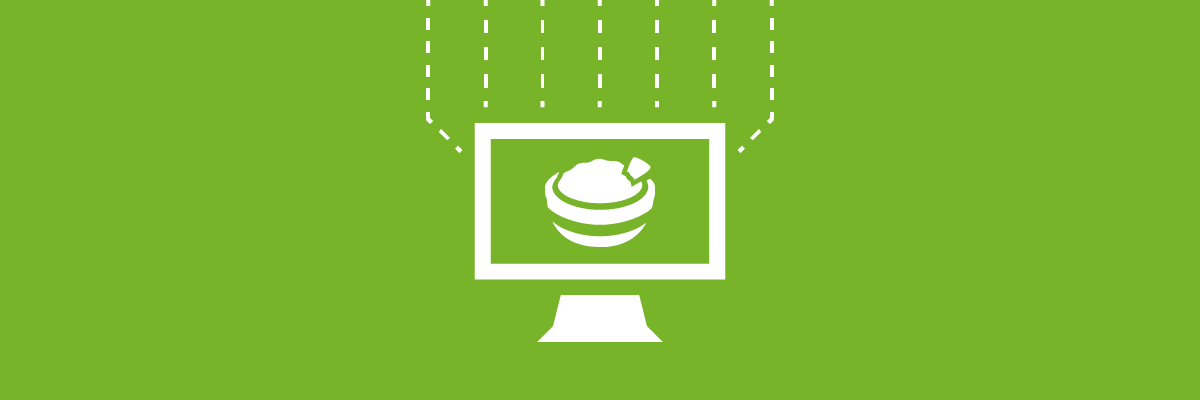

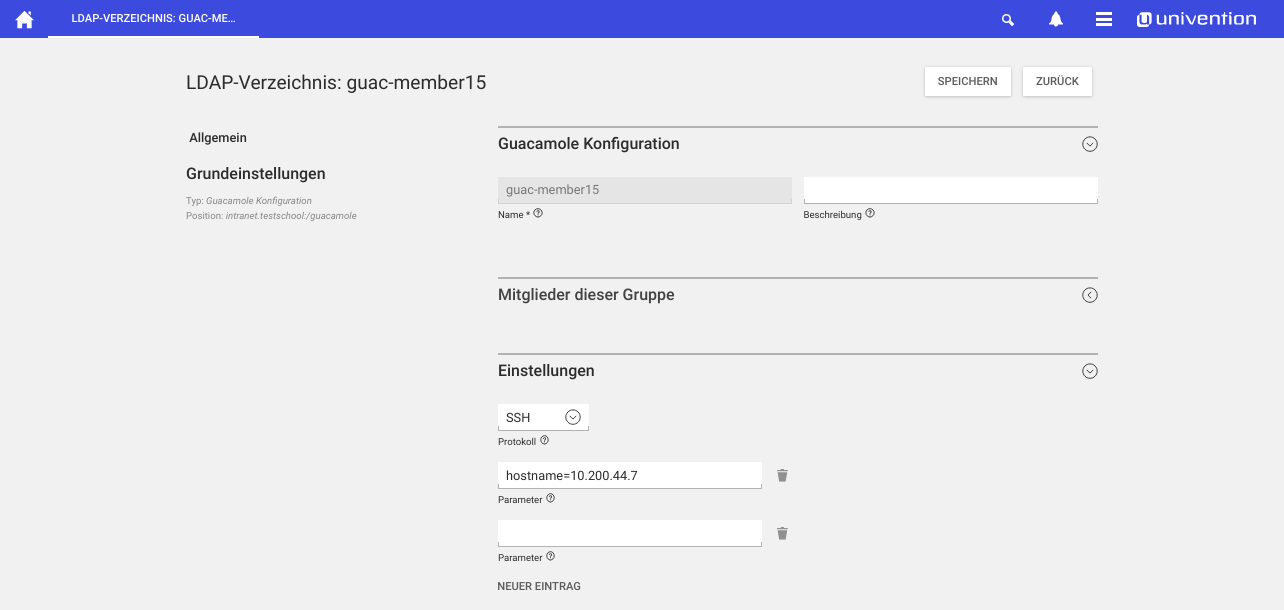
Kommentare
Dr. Hendl Stephan
Hallo, sind beim Umstieg von der Cool Solution zur App Probleme zu erwarten? Gibt es da eine separate Anleitung? Stolperfallen? Viele Grüße Stephan Hendl
Contributor
Guten Tag
Gibt es eine Möglichkeit an dieser App mitzuarbeiten?
Die aktuelle Version ist ziemlich veraltet.
Nico Gulden
Hallo Contributor,
an welche Form der Mitarbeit denken Sie? Ein App Update begrüße ich grundsätzlich.
Wir können das gerne direkt besprechen. Hierfür schlage ich vor, Sie nehmen über das Kontaktformular mit uns Kontakt auf, beziehen sich darin auf Ihren Kommentar und wünschen eine Weiterleitung an mich. Dann melde ich mich bei Ihnen.
Gruß, Nico.